Soru
Sorun: Önyüklenebilir Aygıt Bulunamadı hatası nasıl düzeltilir?
Merhaba, Dell dizüstü bilgisayarımı birkaç yıldır kullanıyorum ve onunla herhangi bir sorun yaşamadım. Ancak, kısa süre önce Mavi ekranla çöktü, yeniden başlatıldı ve ardından tekrar düzgün yüklenmedi. Bunun yerine şu hatayı görüyorum: “PXE-MOF: PXE ROM'dan Çıkılıyor. Önyüklenebilir aygıt yok - önyükleme disketi takın ve herhangi bir tuşa basın." Sonuç olarak, dizüstü bilgisayarımı kullanamıyorum. Lütfen yardım et.
Çözülmüş Cevap
Önyüklenebilir Aygıt Bulunamadı hatası nispeten nadir olsa da, bunu yaşayan kullanıcılar için ciddi sorunlara neden olabilir. Sorunlar, Windows işletim sistemlerinde ve en yaygın olarak çeşitli markaların dizüstü bilgisayarlarında ortaya çıkar, ancak masaüstü bilgisayarlar da bu sorundan muzdarip olabilir.
Önyüklenebilir Aygıt Bulunamadı hatası, esasen Windows işletim sisteminin, sistemi başlatmak için sabit sürücü, yarıiletken sürücü, DVD, CD veya USB flash gibi bir depolama aygıtı bulamadığı anlamına gelir. İşletim sistemini yüklemek için Windows'un gerekli sürücüleri ve diğer dosyaları bölümlenmiş dosyalardan çıkarması gerekir.[1] ana önyükleme kaydını (MBR) tutan aygıt depolama alanı[2] veri.
Çoğu durumda, kullanıcılar bilgisayarlarını yeniden başlattıktan veya Mavi Ölüm Ekranından (BSOD) sonra sorunu yaşarlar.[3] meydana gelmek. Bununla birlikte, bazıları Önyüklenebilir Aygıt Yok hatasının görünüşte birdenbire ortaya çıkabileceğini iddia etti.
Farklı şeylerle ilgili olabileceğinden, Önyüklenebilir Aygıt Bulunamadı hatasının çeşitli farklı sürümleri vardır. Örneğin, bazı durumlarda hata, bir depolama aygıtına bağlanan kablonun düzgün takılmamış olabileceğine işaret eder:
Realtek PCIe EE Ailesi Denetleyici Serisi v1.35
PXE-E61: Ortam testi hatası, kabloyu kontrol edinPXE-MOF: PXE ROM'dan çıkılıyor.
Önyükleme Aygıtı Bulunamadı. Makineyi yeniden başlatmak için herhangi bir tuşa basın
Ne yazık ki, Önyüklenebilir Aygıt Bulunmasa bile siyah bir ekran yeniden başlatılırsa, bu hiçbir şeyi değiştirmez ve kullanıcılar aynı hata mesajına geri dönerler. Kullanıcıların makinelerini amaçlandığı gibi kullanmasını engellediği için sorun son derece sinir bozucu olabilir. Bu nedenle, Önyüklenebilir Aygıt Bulunamadı hatasını mümkün olan en kısa sürede düzeltmeye büyük ihtiyaç vardır.
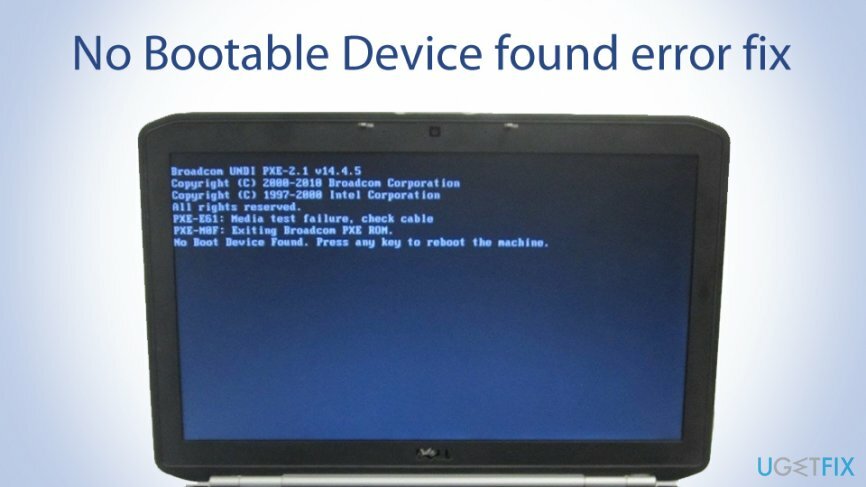
Önyüklenebilir Aygıt Bulunamadı hatasının oluşma nedeni değişebilir - sabit sürücü hatası, yanlış önyükleme sırası, hatalı MBR, etkin olmayan birincil bölüm, kötü amaçlı yazılım bulaşması ve çok daha fazlası olabilir. Bu sorunun oluşma nedenleri farklı olduğundan, hatayı düzeltmeden önce birkaç çözüm denemeniz gerekebilir.
Aşama 1. Donanım bağlantılarınızı fiziksel olarak kontrol edin
Hasarlı sistemi onarmak için lisanslı sürümünü satın almalısınız. yeniden görüntü yeniden görüntü.
Yapmanız gereken ilk şey, sabit sürücünüzün veya yarıiletken sürücünüzün bilgisayarınızın ana kartına bağlı olduğundan emin olmaktır. Elbette, bu seçenek yalnızca masaüstü kullanıcıları tarafından kullanılabilir, çünkü bir dizüstü bilgisayarın sökülmesi kalıcı sorunlara neden olabilir. ne yaptığınızdan tam olarak emin değilseniz hasar verin - bu yüzden bunu deneyimli bir kişiye emanet edin. teknisyen.
Önemli: Yanıklara veya elektrik çarpmasına maruz kalabileceğiniz için kasanızın kapağını açmadan önce makinenizi tamamen kapattığınızdan emin olun.
- davanı aç
- Aradığınız kablo, cihazınıza bağlı olmalıdır. HDD veya SSD (denir SATA'nınkablo)
- arasındaki bağlantının doğru şekilde kurulduğundan emin olun. anakart ve HDD/SSD

- Bağlantılar iyi kurulmuşsa kabloları çıkarın ve tekrar takın.
Adım 2. BIOS aracılığıyla doğru bir önyükleme sırasının seçildiğinden emin olun
Hasarlı sistemi onarmak için lisanslı sürümünü satın almalısınız. yeniden görüntü yeniden görüntü.
Yanlış önyükleme sırası, Önyüklenebilir Aygıt Yok'un siyah ekran bulmasına neden olabilir. Doğru bir önyükleme sırası çalıştırdığınızdan nasıl emin olacağınız aşağıda açıklanmıştır:
- Güç Basın düğme ve tutmak ekran kararana ve yeniden başlatma dizisine başlayana kadar birkaç saniye
- Önyükleme işlemi sırasında, düğmesine basın. F12, F2, F8, del (dizüstü bilgisayar modelinize bağlı olarak. Bir PC kullanıyorsanız, anakart markanıza göre çevrimiçi bilgileri arayın) veya girmek için başka bir düğme BIOS Çevre
- Erişmek için sağ ok tuşuna basın Bot sekme
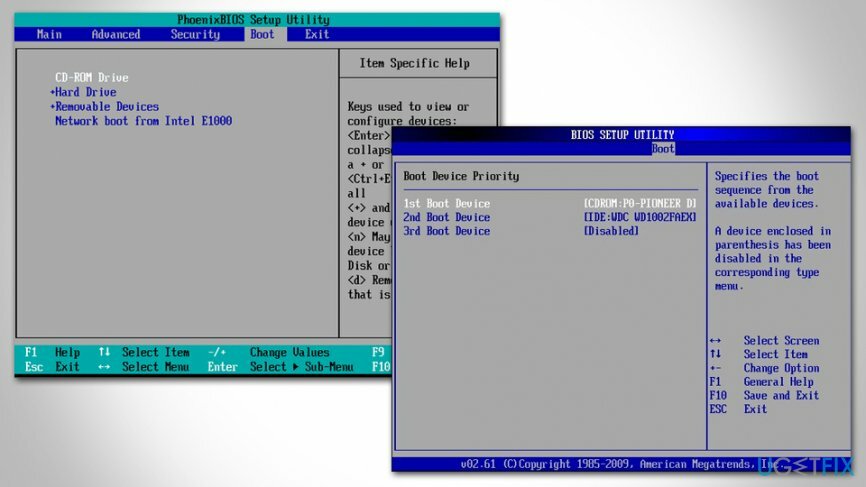
- Seçme Sabit Disk/Katı hal sürücüsü birincil önyükleme aygıtınız olarak
- Değişiklikleri Kaydet, BIOS'tan çıkın ve ardından yeniden başlat
- Önyüklenebilir Aygıt Bulunamadı hatasının devam edip etmediğini kontrol edin.
Aşama 3. Yükleme medyası oluşturmak için Windows Oluşturma Aracı'nı kullanın
Hasarlı sistemi onarmak için lisanslı sürümünü satın almalısınız. yeniden görüntü yeniden görüntü.
Sonraki çözümler için Windows kurulum medya dosyalarını indirmeniz ve önyüklenebilir bir USB veya DVD oluşturmanız gerekecek. Önyüklenebilir Aygıt Bulunamadı hatası alan bilgisayarı kullanamayacağınız için başka bir aygıt kullanmanız gerekecektir.
- İndirmek Medya Oluşturma Aracı memurdan Microsoft web sitesi
- Araç indirildikten sonra çift tıklayın
- Şartlar ve koşulları kabul edin ve tuşuna basın Sonraki
- Bir sonraki ekranda, öğesini seçin. Başka bir PC için kurulum ortamı (USB flash sürücü, DVD veya ISO dosyası) oluşturun bir basın Sonraki
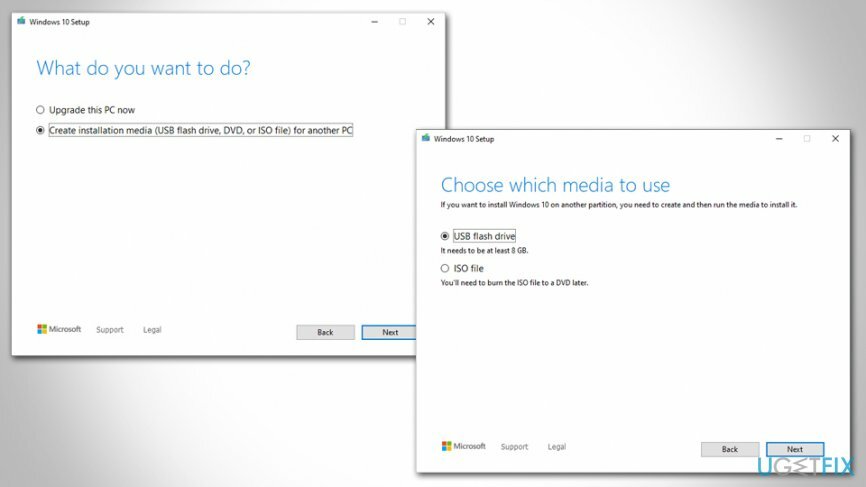
- sonra, seç Flash bellek için sürücü veya ISO dosyası DVD (ikincisini yakmanız gerekecek, bu yüzden bunun yerine USB flaş kullanmak daha kolay)
- USB yuvasına boş bir USB flaş aygıtı takın (en az 8 GB veri sığabilmelidir)
- basmak Sonraki Windows 10 Kurulumu'na gidin ve işlemi tamamlamak için ekrandaki talimatları izleyin.
Adım 4. Bilgisayarı Windows yükleme ortamından USB/DVD'den önyükleyin
Hasarlı sistemi onarmak için lisanslı sürümünü satın almalısınız. yeniden görüntü yeniden görüntü.
- Erişim BIOS açıklandığı gibi Adım 2
- git Bot bir kez daha sekme
- Önyükleme sıranızı değiştirin to DVD-ROM veya USB Flash yerleşik yönergeleri kullanarak
- çıkış ve yeniden başlat bilgisayar
- Bir sonraki adıma geçin.
Adım 5. Ana Önyükleme Kaydı ve Önyükleme Yapılandırma Verilerini Düzeltin
Hasarlı sistemi onarmak için lisanslı sürümünü satın almalısınız. yeniden görüntü yeniden görüntü.
- Yeniden başlatmanın ardından, size sunulacak Windows kurulumu pencere
- basmak Bilgisayarını tamir et sol altta
- Ardından, seçin Sorun Giderme > Gelişmiş seçenekler > Komut İstemi
- Komut İstemi açıldığında, her birinin ardından Enter tuşuna basarak aşağıdaki satırları yazın:
Önyükleme / fixmbr
Önyükleme / düzeltme önyüklemesi
Önyükleme / taramalar
Önyükleme / yeniden oluşturmabcd -
Tekrar başlat makineniz ve bu yöntemin sizin için işe yarayıp yaramadığına bakın.
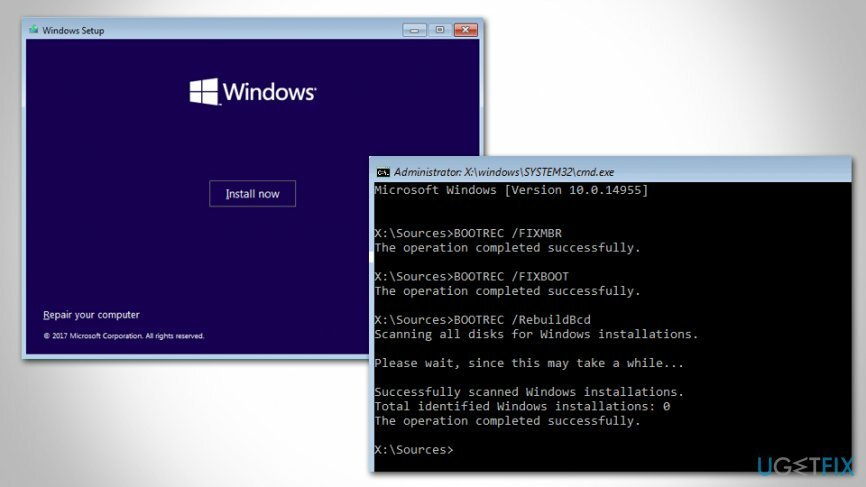
Adım 6. Etkin olmayan bölümü düzeltin
Hasarlı sistemi onarmak için lisanslı sürümünü satın almalısınız. yeniden görüntü yeniden görüntü.
- Erişim Komut istemi yukarıda açıklandığı gibi önyüklenebilir Windows yükleme medyası USB/DBD kullanarak
- tuşuna basarak aşağıdaki komutları yazın Girmek Her birinden sonra:
disk bölümü
liste diski
disk 0'ı seç ("0" diskinin Windows'un yüklü olduğu diski temsil ettiğinden emin olun)
liste bölümü
bölüm 1'i seç (sizinki “1” olmayabilir – sistem ayrılmış bölümü seçtiğinizden emin olun)
aktif - Son olarak, Komut İsteminden çıkın ve yeniden başlat senin bilgisayarın.
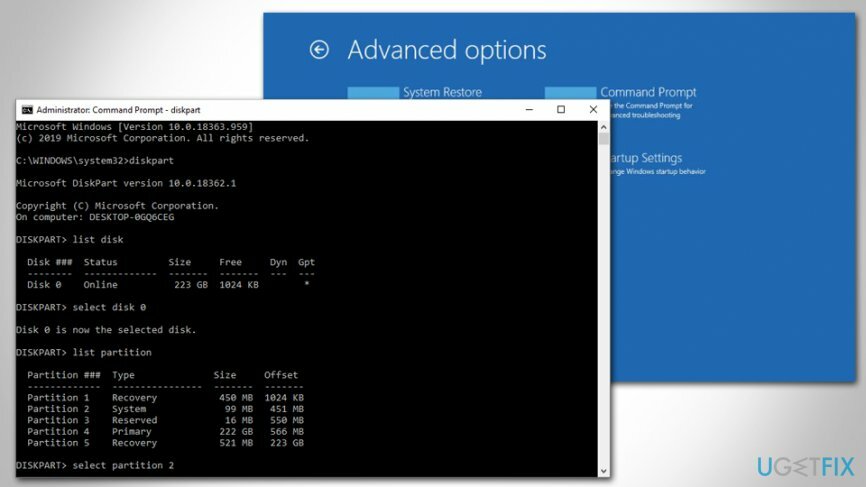
Önyüklenebilir Aygıt bulunamadı hata düzeltmesi: ek adımlar
Hasarlı sistemi onarmak için lisanslı sürümünü satın almalısınız. yeniden görüntü yeniden görüntü.
MBR ve BCD verileriniz bir kötü amaçlı yazılım bulaşması nedeniyle bozulmuş olabilir. Bu nedenle, enfeksiyonu kalıcı olarak bulup ortadan kaldıracak kötü amaçlı yazılımdan koruma yazılımıyla makineyi taramanızı şiddetle öneririz. Ayrıca, kötü amaçlı yazılım Windows sisteminde önemli hasara neden olabileceğinden, yeniden görüntüMac Çamaşır Makinesi X9.
Son olarak, "Önyüklenebilir Aygıt bulunamadı" hatasını düzeltmenize hiçbir şey yardımcı olmadıysa, suçlu büyük olasılıkla bozuk bir sabit sürücüdür. Böyle bir durumda, onu yeni/çalışan biriyle değiştirmeli veya bunu sizin için yapabilecek deneyimli BT desteğiyle iletişime geçmelisiniz.
Hatalarınızı otomatik olarak onarın
ugetfix.com ekibi, kullanıcıların hatalarını ortadan kaldırmak için en iyi çözümleri bulmalarına yardımcı olmak için elinden gelenin en iyisini yapmaya çalışıyor. Manuel onarım teknikleriyle uğraşmak istemiyorsanız, lütfen otomatik yazılımı kullanın. Önerilen tüm ürünler profesyonellerimiz tarafından test edilmiş ve onaylanmıştır. Hatanızı düzeltmek için kullanabileceğiniz araçlar aşağıda listelenmiştir:
Teklif
şimdi yap!
Düzeltmeyi İndirMutluluk
Garanti
şimdi yap!
Düzeltmeyi İndirMutluluk
Garanti
Hatanızı Reimage kullanarak düzeltemediyseniz, yardım için destek ekibimize ulaşın. Lütfen sorununuz hakkında bilmemiz gerektiğini düşündüğünüz tüm detayları bize bildirin.
Bu patentli onarım işlemi, kullanıcının bilgisayarındaki herhangi bir hasarlı veya eksik dosyayı değiştirebilen 25 milyon bileşenden oluşan bir veritabanı kullanır.
Hasarlı sistemi onarmak için lisanslı sürümünü satın almalısınız. yeniden görüntü kötü amaçlı yazılım temizleme aracı.

Özel İnternet Erişimi İnternet Servis Sağlayıcınızı engelleyebilecek bir VPN'dir, Devlet, ve üçüncü şahısların çevrimiçi takibinizi engellemesine ve tamamen anonim kalmanıza izin verir. Yazılım, torrent ve akış için özel sunucular sağlayarak optimum performans sağlar ve sizi yavaşlatmaz. Ayrıca coğrafi kısıtlamaları atlayabilir ve Netflix, BBC, Disney+ ve diğer popüler yayın hizmetleri gibi hizmetleri nerede olursanız olun sınırlama olmaksızın görüntüleyebilirsiniz.
Kötü amaçlı yazılım saldırıları, özellikle fidye yazılımları, resimleriniz, videolarınız, işiniz veya okul dosyalarınız için açık ara en büyük tehlikedir. Siber suçlular verileri kilitlemek için sağlam bir şifreleme algoritması kullandığından, bitcoin olarak bir fidye ödenene kadar artık kullanılamaz. Bilgisayar korsanlarına ödeme yapmak yerine, önce alternatif kullanmayı denemelisiniz. kurtarma kaybolan verilerin en azından bir kısmını geri almanıza yardımcı olabilecek yöntemler. Aksi takdirde, dosyalarla birlikte paranızı da kaybedebilirsiniz. Şifrelenmiş dosyaların en azından bir kısmını geri yükleyebilecek en iyi araçlardan biri – Veri Kurtarma Uzmanı.